Görünmeyen HDD ve Bootlanmış usb bellekleri tamir etme konusunu sizler için derliyoruz. Merhaba sevgili siber basın okurları. Bugün yine çoğu insanın karşılaştığı usb bellek hatalarına ortak çözüm bulacağız. Ama asıl öncelikli konumuz, hackintosh veya boot işlemlerinde kullanılan usb bellekleri temizlemek, normalinden az görülen gb sorununu kökten çözmek olacaktır.
Bunu kısa bir örnekle açıklayacak olursak: Herhangi bir boot işlemi için flash belleğinize yazılım yüklüyorsunuz, 16 GB usb bellek 2GB olarak görünüyor ve dahasına izin vermiyor. Bu sorunu çözebileceğimiz bir program mevcut. Programın sadece bu işlem için değil tüm usb bellek hataları, hdd hataları görünmeyen hddler vb. için yüksek miktarda çözüm bulabileceğinizi garantilerim. Programımızın ismi MiniTool Partition. Bunu kendi web sitesinden ücretsiz şekilde deneme sürümünü indirebilirsiniz.
Hackintosh Nedir?
Apple macOS’un kırılıp normal bilgisayarlarda çalıştırılmasına denir. Gelelim asıl meselemiz olan Hackintosh’a. Bilgisayarlarımızda Windows, Linux veya BSD işletim sistemlerini rahatlıkla kurup, çalıştırabiliyoruz; fakat Apple macOS işletim sistemini sadece kendi Macintosh bilgisayarlarında çalışabilecek şekilde tasarladı. Bu durum Apple’ın; PC’lerde bulunan Intel işlemci mimarisine geçmesiyle birlikte değişmiştir ve o yıllarda Hackintosh denen olay başladı.
Peki Bu Bellekler Nasıl Tamir Edilir?
Öncelikle programımıza giriyoruz. Ardından çıkan ekranda görsel 1.0 da da görüldüğü üzre hatalı diskimizi seçiyor, sağ click ile Delete All Partitions seçeneğine tıklıyoruz. Ekrana gelen seçeneği onaylayıp, işleme devam ediyoruz.
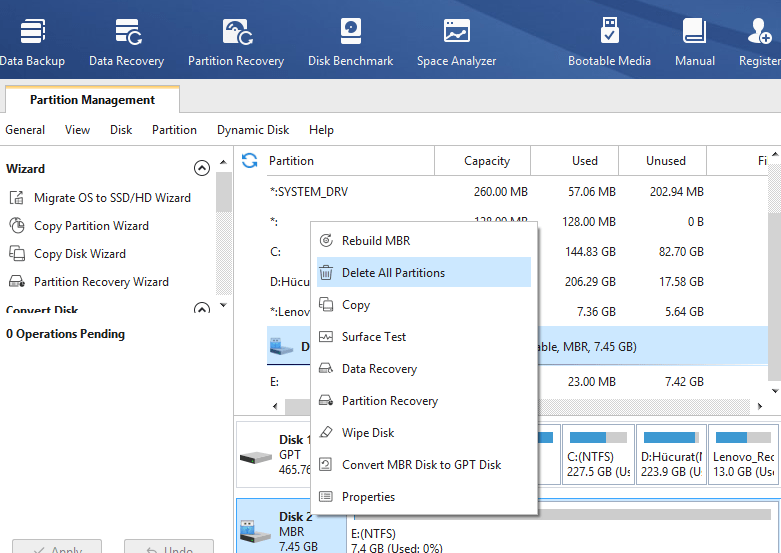
Daha sonra işlem bittikten sonra sol alttaki apply butonuna tıklayarak işlemi kayıt ediyoruz. (görsel 1.2)
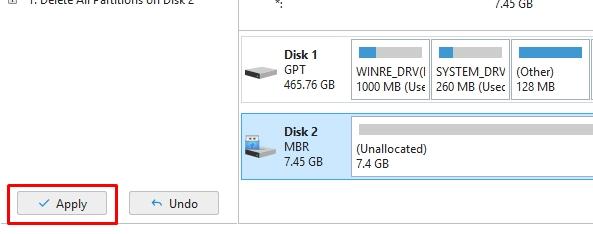
Kayıt işlemini bitirdikten sonra yukarıdaki panelde belleğimizi seçiyor, sağ click yapıp create diyerek belleğimzin diskini oluşturuyoruz. (görsel 1.3)
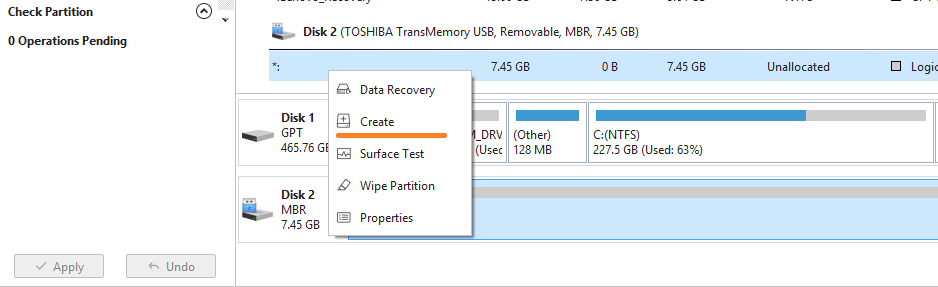
Daha sonra karşınıza gelen ekranda hiçbir ayara dokunmadan devam ediyorsunuz. İşlemimiz bu kadar. Bazı belleklerde bu işlemden sonra windowstan kaynaklı dosya hatası veriyor. Çözüm olarak: Resetleme işleminden sonra Bilgisayarım kısmından belleğinizi varsayılan şekilde biçimlendirin.
Not: Biçimlendirme ekranında Dosya Sistemi kısmında FAT32 yerine NTFS şeklinde biçimlendirmenizi öneriyoruz.
Görünmeyen HDD ve Bootlanmış USB Bellekleri Tamir Etme
İşlemimiz bu kadar. Belleklerinizi temiz ve sağlıklı biçimde kullanmaya başlayabilirsiniz. Bir sonraki yazıda görüşmek üzere, sevgiyle kalın.
